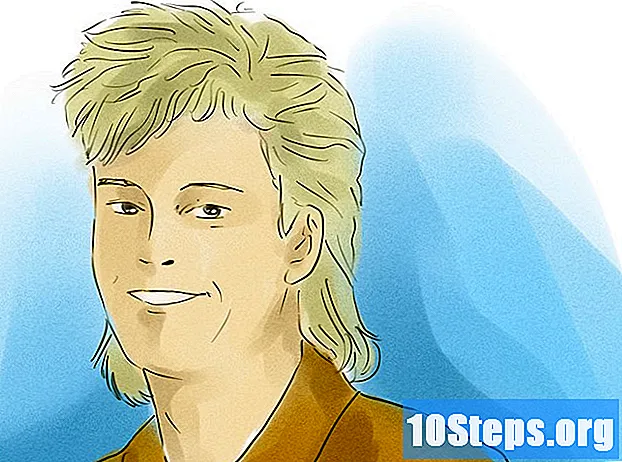เนื้อหา
ปลั๊กอินช่วยให้อินเทอร์เน็ตเบราว์เซอร์ประมวลผลเนื้อหาเว็บประเภทต่างๆ ตัวอย่างบางส่วนของปลั๊กอิน ได้แก่ Flash, Java, Adobe Reader, Windows Media Player Content และอื่น ๆ อีกมากมาย การเปิดใช้งานปลั๊กอินเป็นเรื่องง่ายไม่ว่าคุณจะใช้เบราว์เซอร์ใดก็ตาม ทำตามคำแนะนำด้านล่างเพื่อเรียนรู้วิธีการดำเนินการนี้
ขั้นตอน
วิธีที่ 1 จาก 3: การเปิดใช้งานปลั๊กอินใน Google Chrome
เปิด Google Chrome ค้นหาและคลิกไอคอน Google Chrome บนเดสก์ท็อปแถบงานหรือ Dock (สำหรับ Mac)

เปิดเมนู Chrome คลิกปุ่มเมนูที่มุมขวาบนของหน้าต่าง ปุ่มนี้มีเส้นแนวนอนซ้อนกัน 3 เส้นหรืออาจเป็นไอคอนรูปประแจก็ได้- เมนูแบบเลื่อนลงเล็ก ๆ จะเปิดขึ้นหลังจากที่คุณคลิก
คลิกที่ "การตั้งค่า" ที่ด้านล่างของเมนูแบบเลื่อนลงคลิก "การตั้งค่า" อยู่เหนือลิงก์ "About Google Chrome"
- แท็บใหม่จะเปิดขึ้นนำคุณไปยังหน้าการตั้งค่าโดยตรง

คลิก "แสดงการตั้งค่าขั้นสูง" เลื่อนลงไปที่ด้านล่างสุดของหน้าการตั้งค่าแล้วคลิก "แสดงการตั้งค่าขั้นสูง"- หน้าจะขยายลงด้านล่าง
คลิกที่ "การตั้งค่าเนื้อหา" ส่วนแรกที่จะปรากฏขึ้นหลังจากคลิก "แสดงการตั้งค่าขั้นสูง" จะเป็นส่วน "ความเป็นส่วนตัว" ในส่วนนั้นให้คลิกที่ปุ่ม "การตั้งค่าเนื้อหา"
- หน้าต่างป๊อปอัปขนาดเล็กจะปรากฏขึ้น

เปิดใช้งานปลั๊กอิน เลื่อนหน้าต่างลงไปที่ส่วน "ปลั๊กอิน" และคลิกที่ปุ่ม "เรียกใช้โดยอัตโนมัติ"- สิ่งนี้จะเปิดใช้งานปลั๊กอินทั้งหมด
วิธีที่ 2 จาก 3: การเปิดใช้งานปลั๊กอินใน Firefox
เริ่ม Firefox ค้นหาและคลิกไอคอน Firefox บนเดสก์ท็อปแถบงานหรือ Dock (สำหรับ Mac)
คลิกที่เมนู ที่มุมขวาบนของหน้าต่างให้คลิกปุ่มที่มีเส้นแนวนอน 3 เส้น นี่คือปุ่ม Menu
หลังจากคลิกปุ่มแล้วเมนูแบบเลื่อนลงจะปรากฏขึ้นบนหน้าจอ
คลิกที่ "Add-ons" ที่มุมขวาล่างของเมนูแบบเลื่อนลงให้คลิกที่ไอคอนที่มีชิ้นส่วนปริศนา นี่คือปุ่ม "Add-ons"
- คุณจะเข้าสู่หน้าการจัดการส่วนเสริม
คลิกที่แท็บ "ปลั๊กอิน" ที่ด้านซ้ายของหน้าจอให้คลิกที่แท็บ "ปลั๊กอิน"
เปิดใช้งานปลั๊กอิน เลือกปลั๊กอินที่แสดงบนหน้าจอ คลิกเมนูแบบเลื่อนลงทางด้านขวาของปลั๊กอินและคลิกที่ "เปิดใช้งานเสมอ" เพื่อเปิดใช้งานปลั๊กอิน
วิธีที่ 3 จาก 3: การเปิดใช้งานโปรแกรมเสริมใน Internet Explorer
เปิด Internet Explorer คลิกไอคอน Internet Explorer บนเดสก์ท็อปแถบงานหรือท่าเรือ (สำหรับ Mac)
คลิกที่เมนู "เครื่องมือ" ที่ด้านบนสุดของหน้าจอ
คลิกที่ "จัดการส่วนเสริม" ปุ่ม "จัดการส่วนเสริม" เป็นปุ่มที่สามในรายการ
- เปิดใช้งาน Add-on ใต้ส่วน "แสดง" คลิกปุ่ม "ส่วนเสริมทั้งหมด" เลือกส่วนเสริมที่คุณต้องการเปิดใช้งานโดยคลิกที่รายการและคลิก "เปิดใช้งาน"
- ส่วนเสริมจะเหมือนกับปลั๊กอินหรือปลั๊กอิน
คลิก "ปิด" เมื่อเสร็จสิ้นเพื่อปิดเมนู